win10是现在的主流系统,很多用户对win10系统并不陌生,一个天天打交道的系统怎么会不熟悉呢?但是你们一定还不知道Windows10系统有这些使用技巧,想要熟练高效的掌控电脑,Windows 10使用技巧必不可少,一起来看看下文Windows 10使用技巧大盘点吧。
一、我们升级win10系统后可能桌面只有垃圾站。
1、右击桌面空白处,个性化
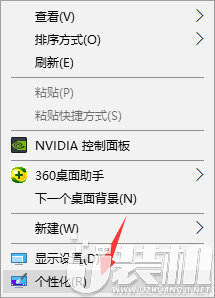
图解1
2、点击主题,点击桌面图标设置,勾选系统图标就可以将其全部显示在桌面啦
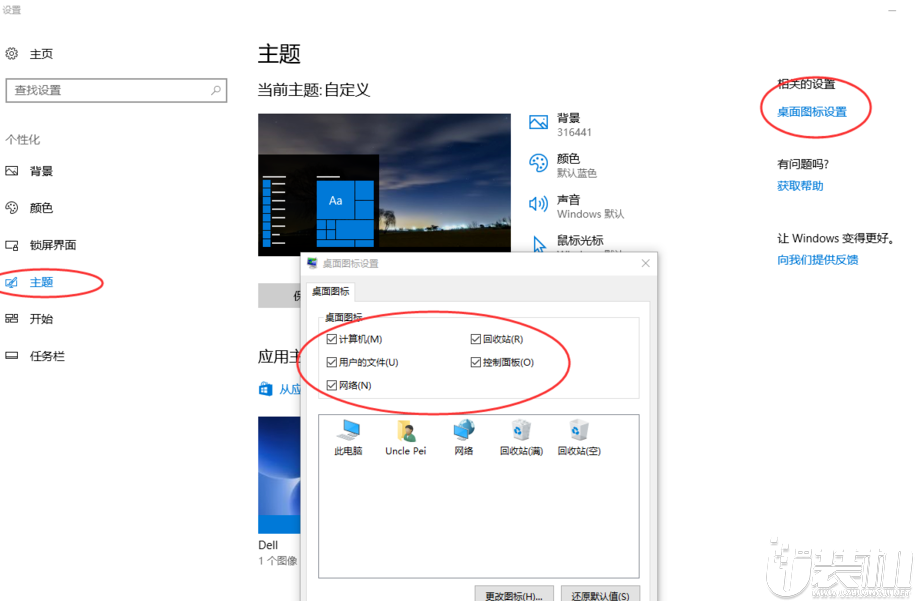
图解2
二、想要切换输入法时,使用ctrl+shift不管用了?!
1、打开开始菜单,选择控制面板

图解3
2、将查看方式改为小图标,选择语言
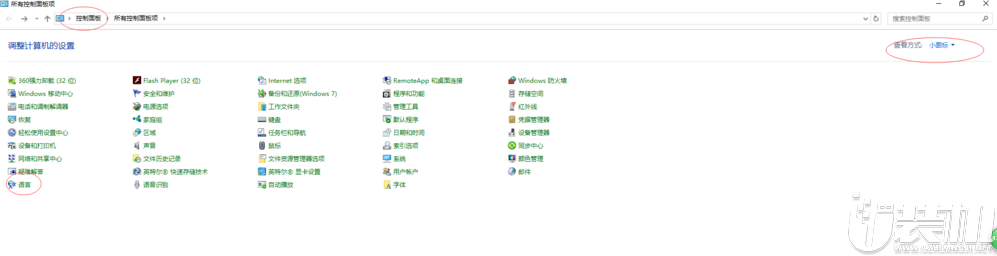
图解4

图解5
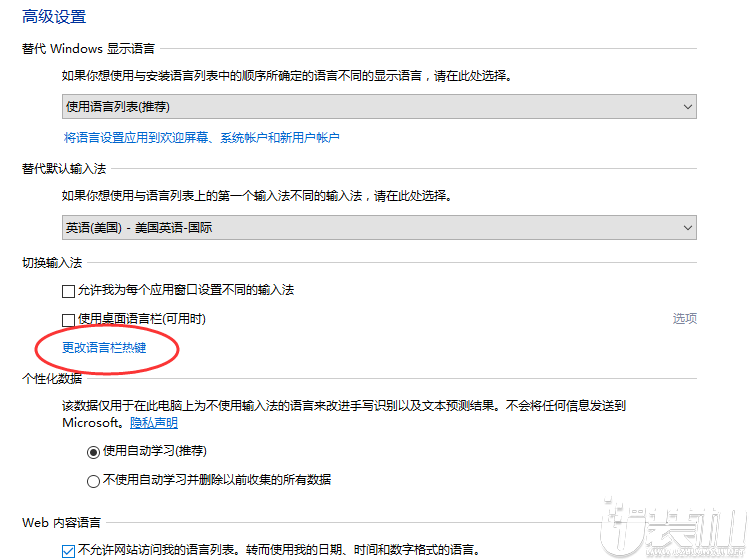
图解6
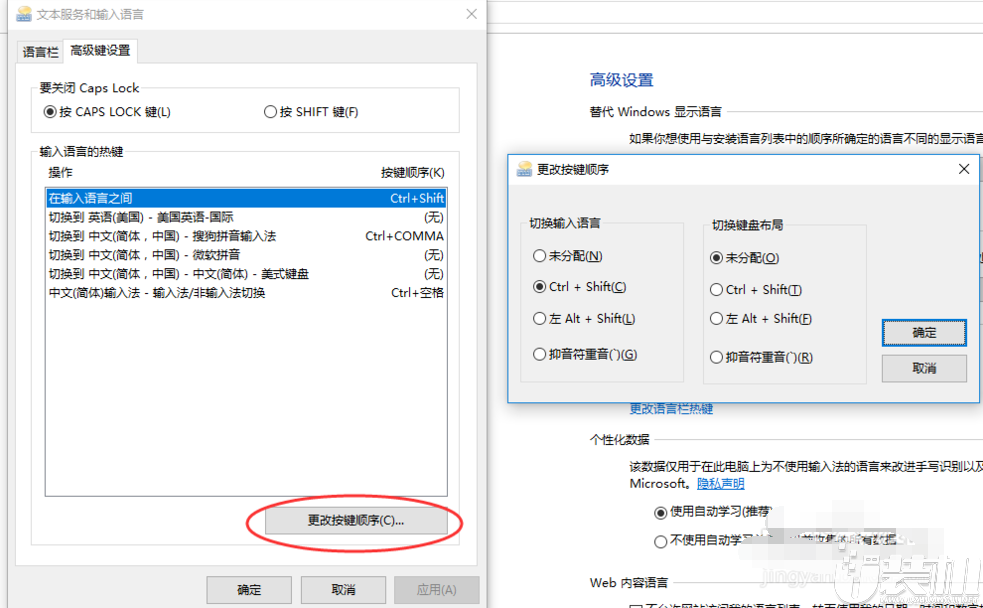
图解7
三、固定日常文档
Win10开始菜单增加了一项新功能,可以将常用文档“固定”到开始菜单里。换句话说,新开始菜单不光可以拿来固定日常应用,也能固定日常文档。

图解8
有时候需要两个窗口并列,或四个窗口并列一起工作,比如一边看剧,一边工作?比如一边用浏览器对照,一边用 word打字?
如果自己想调整一个合适的角度还是挺费劲儿
只要灵活运用 Windows+方向键,就可以快速分页,适应屏幕。
Windows + ↑ 或 ↓ 可以上下分屏
Windows + ← 或 → 可以左右分屏
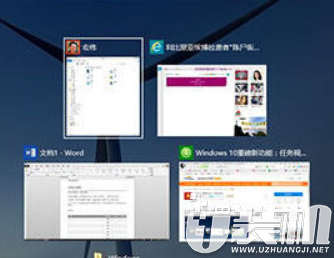
图解9
五、win10快捷键
Ctrl + X —》 剪切选定项
Ctrl + C(或 Ctrl + Insert) —》 复制选定项
Ctrl + V(或 Shift + Insert) —》 粘贴选定项
Ctrl + Z —》 撤消操作
Alt + Tab —》 在打开的应用之间切换
Alt + F4 —》 关闭活动项,或者退出活动应用
Windows 徽标键 + L —》 锁定电脑
Windows 徽标键 + D —》 显示和隐藏桌面
Win键+Tab:激活任务视图
Win键+A:激活操作中心
Win键+E:打开文件管理器
Win键+G:打开Xbox游戏录制工具栏,供用户录制游戏视频或截屏
Win键+H:激活Windows 10应用的分享功能
Win键+I:打开Windows 10设置
Win键+K:激活无线显示器连接或音频设备连接
Win键+P:投影屏幕
Win键+R:打开“运行”对话框
Win键+S:激活微软小娜
Win键+X:打开高级用户功能
看完以上Windows 10使用技巧大盘点的内容,您是不是你对Windows10系统有了一个全新的认识呢?是这样的!感兴趣的朋友一起来了解一下吧。
双生怨手游最新版
快跑倒霉小哥游戏
花亦山心之月免费版
潜行大师内置MOD菜单最新版
碰碰熊手机版